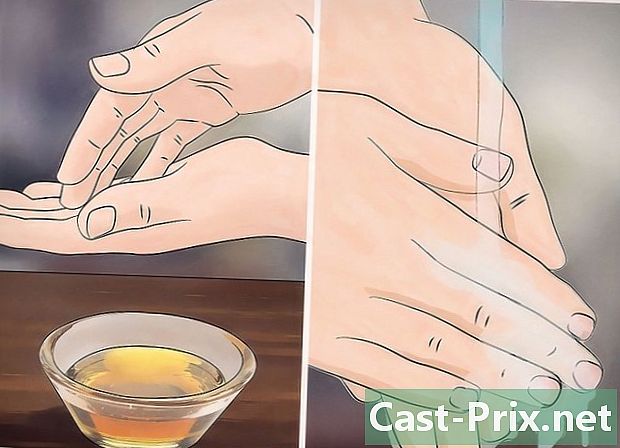निन्टेन्डो डीएस गेम कसे डाउनलोड करावे
लेखक:
Randy Alexander
निर्मितीची तारीख:
2 एप्रिल 2021
अद्यतन तारीख:
16 मे 2024
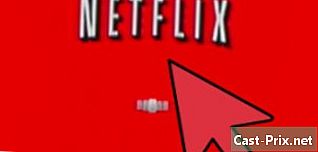
सामग्री
- पायऱ्या
- भाग 1 एसडी कार्डवर गेम स्थापित करण्याची तयारी करत आहे
- भाग 2 विंडोजवर गेम स्थापित करा
- भाग 3 मॅक ओएस एक्स वर गेम्स स्थापित करा
- भाग 4 डाउनलोड केलेला गेम खेळा
इंटरनेटवर, निन्तेन्दो डीएससाठी हजारो गेम आहेत, परंतु आपण ते आपल्या कन्सोलवर हस्तांतरित करण्यास सक्षम असावे. हे करण्यासाठी, आपल्याला आर 4 एसडीएचसी कार्ड, एक मायक्रो एसडी कार्ड आणि नक्कीच एक संगणक आवश्यक असेल ज्यावर आपण गेम फायली डाउनलोड कराल.
पायऱ्या
भाग 1 एसडी कार्डवर गेम स्थापित करण्याची तयारी करत आहे
- एक आर 4 एसडीएचसी कार्ड खरेदी करा. हे कार्ड गेम कार्ड्स सारखीच भूमिका निभावते जे आपण सहसा आपल्या डीएस कन्सोलमध्ये घसरता. आपण अगदी त्याच प्रकारे घाला.
- व्यावसायिक साइटवर आपल्या डीएस कन्सोलशी संबंधित आर 4 एसडीएचसी कार्ड शोधण्यासाठी, त्याच्या अंतर्गत शोध इंजिनमध्ये टाइप करा आर 4 एसडीसी निन्तेन्दो डीएस.
- एक मायक्रो एसडी कार्ड खरेदी करा. या कार्डवरच आपण आपला गेम स्थापित कराल आणि त्यात कमीतकमी दोन गीगाबाइट (2 जीबी) क्षमता असणे आवश्यक आहे.
- ही कार्डे विशेष स्टोअरमध्ये किंवा इंटरनेटवर आहेत.
- मायक्रो एसडी कार्ड्स लहान असल्याने, आपल्याला अॅडॉप्टरची आवश्यकता आहे, ज्यामध्ये आपण कार्ड ठेवता, ते संगणकात घातले जाईल. सर्वसाधारणपणे, हे अॅडॉप्टर मायक्रो कार्डसह विकले जाते, अन्यथा, आपल्याकडे आधीपासूनच नसल्यास एक खरेदी करा.
- अॅडॉप्टरमध्ये एसडी कार्ड ठेवा. नंतरचे शीर्षस्थानी पातळ स्लॉटसह सादर केले जाईल ज्यामध्ये आपण आपले कार्ड घालाल.
- हे घालण्याची सक्ती करु नका: मायक्रो एसडी कार्ड केवळ एका दिशेने जाते. हे कार्य करत नसल्यास, अर्ध्या मार्गाने कार्ड फिरवा.
- आपल्या संगणकात अॅडॉप्टर घाला. आपल्या संगणकावर मेमरी कार्डे असलेली स्लॉट शोधा. हे एकतर बाजूला (लॅपटॉप) किंवा मध्यवर्ती युनिट (डेस्कटॉप) च्या एका दर्शनी भागावर आहे.
- काही मॅक संगणकांवर आपल्याला यूएसबी-सी ते यूएसबी adडॉप्टरची आवश्यकता असू शकते.
- एसडी कार्ड स्वरूपित करा. कोणत्याही कोरे डिजिटल माध्यमांप्रमाणेच, फायली स्थापित करण्यासाठी प्रथम आपण ते स्वरूपित केले पाहिजे.
- अंतर्गत विंडोज, फाइल सिस्टम स्वरूप म्हणून घ्या FAT32.
- अंतर्गत मॅक ओएस एक्स, फाइल सिस्टम स्वरूप म्हणून घ्या एमएस-डॉस (फॅट).
- इच्छित गेमची रॉम फाइल डाउनलोड करा. रॉम फाइल ही एक गेम फाईल आहे जी आपण एसडी कार्डवर ठेवता, जी नंतर आपल्या गेम कन्सोलवर घातली जाईल. शोध इंजिनमध्ये, खेळाच्या नावासह क्वेरी टाइप करा आणि त्यानंतर उल्लेख नमूद करा डीएस रॉम. स्टोअरफ्रंट असलेल्या साइटच्या दुव्यावर क्लिक करा. मुख्य पृष्ठावर आणि साइटच्या भाषेनुसार, दुव्यावर किंवा बटणावर क्लिक करा डाउनलोड किंवा डाउनलोड.
- आम्ही तुम्हाला आठवण करुन देतो की फ्रान्समध्ये हाडॉपीआय कायद्याच्या आधारे तुम्ही शुल्क भरलेले नसलेल्या फायली पुनर्प्राप्त करणे बेकायदेशीर आहे.
- नेहमीप्रमाणे या फायली केवळ आपल्याला माहित असलेल्या विश्वसनीय साइटवरून किंवा ज्यांचे वापरकर्ते समाधानी आहेत त्या डाउनलोड करा. व्हायरस असलेल्या फायली परत करणे इतके सोपे आहे.
- रॉम फाईल डाउनलोड पूर्ण होण्याची प्रतीक्षा करा. एकदा ही फाईल आपल्या संगणकावर परत आली की आपल्याला फक्त ती विंडोज किंवा मॅक संगणकाच्या मायक्रो एसडी कार्डवर कॉपी करावी लागेल.
भाग 2 विंडोजवर गेम स्थापित करा
- आपले मायक्रो एसडी कार्ड ठिकाणी आहे हे तपासा. कार्ड अॅडॉप्टरवर योग्यरित्या व्यस्त आहे किंवा नाही आणि ते आपल्या संगणकावर त्याच्या स्लॉटमध्ये असल्यास ते पहा, अन्यथा आपण काहीही करण्यास सक्षम राहणार नाही.
- मेनू उघडा प्रारंभ ( ). स्क्रीनच्या डाव्या कोप .्यात असलेल्या विंडोज लोगोवर क्लिक करा.
- फाईल एक्सप्लोरर उघडा

. विंडोच्या खालच्या डाव्या बाजूला, फोल्डरच्या रूपात असलेल्या चिन्हावर क्लिक करा. - नवीन डाउनलोड केलेली रॉम फाईल शोधा. फाइल एक्सप्लोरर विंडोच्या डाव्या स्तंभात, रॉम फाइल असलेल्या फोल्डरच्या नावावर क्लिक करा.
- आपल्याला आपली गेम फाइल फोल्डरमध्ये सापडली पाहिजे डाउनलोड. त्यातील सामग्री प्रदर्शित करण्यासाठी फक्त त्याच्या नावावर क्लिक करा.
- रॉम फाइल निवडा. उजवीकडे, शोधा आणि नंतर रॉम फाईलच्या नावावर क्लिक करा.
- रॉम फाइल कॉपी करा. त्यासाठी संयोजन करा नियंत्रण+सी.
- एसडी कार्डचे फोल्डर निवडा. फाईल एक्सप्लोरर विंडोमध्ये, सामग्री दर्शविण्यासाठी कार्ड नावावर शोधा आणि नंतर क्लिक करा.
- विचाराधीन फोल्डर शोधण्यासाठी आपल्याला झाडावरुन स्क्रोल करावे लागेल.
- अन्यथा आपण फोल्डरवर क्लिक करू शकता हा पीसी, नंतर, रुब्रिकमध्ये परिघ आणि वाचक, आपल्या एसडी कार्डच्या नावावर डबल क्लिक करा.
- रॉम फाईल पेस्ट करा. हे करण्यासाठी, SD कार्ड विंडोमध्ये उजवे क्लिक करा, नंतर संयोजन करा नियंत्रण+व्ही. विंडोमध्ये रॉम फाईलचे नाव दिसेल.
- कार्ड बाहेर काढा. स्क्रीनच्या उजव्या कोप in्यात असलेल्या USB की चिन्हावर क्लिक करा, नंतर कॉन्युअल मेनूमध्ये क्लिक करा बाहेर काढा. त्यानंतर आपण संगणकावरून आपले कार्ड सुरक्षितपणे काढू शकता.
- विचाराधीन चिन्ह पहाण्यासाठी तुम्हाला यावर क्लिक करावे लागेल ^ स्क्रीनच्या उजव्या कोप .्यात.
भाग 3 मॅक ओएस एक्स वर गेम्स स्थापित करा
- आपले कार्ड जागेवर आहे का ते तपासा. कार्ड अॅडॉप्टरवर योग्यरित्या व्यस्त आहे किंवा नाही आणि ते आपल्या संगणकावर त्याच्या स्लॉटमध्ये असल्यास ते पहा, अन्यथा आपण काहीही करण्यास सक्षम राहणार नाही.
- फाइंडर उघडा. डॉकमध्ये, निळ्या आणि पांढर्या चौकोनावर क्लिक करा जे दोन चेहरे दर्शविते.
- आपली फाईल डिस्क ट्रीमध्ये शोधा. विंडोच्या डाव्या स्तंभात, गेम फाइल असलेल्या फोल्डरवर क्लिक करा.
- डीफॉल्टनुसार, बरेच ब्राउझर पुनर्प्राप्त केलेल्या फायली फोल्डरमध्ये परत करतात डाउनलोड.
- आपली रॉम फाइल निवडा. हे करण्यासाठी, ते शोधा आणि त्याच्या नावावर एकदा क्लिक करा.
- रॉम फाइल कॉपी करा. संयोजन करा ऑर्डर+सी.
- एसडी कार्डच्या नावावर क्लिक करा. फाइंडर विंडोच्या डावीकडील स्तंभात, लेबल असलेले शीर्षक शोधा साधने ज्या अंतर्गत आपल्याला आपल्या कार्डाचे नाव दिसेल. त्यावर क्लिक करून आपणास त्याची सामग्री उजवीकडे दिसेल.
- रॉम फाईल पेस्ट करा. नंतर ते सक्रिय करण्यासाठी SD कार्ड विंडोवर क्लिक करा ऑर्डर+व्ही. कॉपी केलेल्या रॉम फाइल सामान्यपणे विंडोमध्ये दिसून येतील.
- कार्ड बाहेर काढा. गोष्टी सुबकपणे करण्यासाठी फाइंडरमध्ये आपल्याला नकाशाच्या नावाच्या पुढील त्रिकोणातील चिन्हावर क्लिक करणे आवश्यक आहे. त्यानंतर आपण कार्ड त्याच्या स्लॉटमधून काढू शकता.
भाग 4 डाउनलोड केलेला गेम खेळा
- मायक्रो एसडी कार्ड आर 4 कार्डमध्ये घाला. आर 4 कार्डच्या वरच्या बाजूस आपल्याला एक छोटासा स्लॉट मिळेल: जिथे आपल्याला तो घालायचा आहे.
- या घालाच्या वेळी कधीही सक्ती करू नका: कार्ड फक्त एका दिशेने जाते.
- निन्टेन्डो डीएस कन्सोलमध्ये आर 4 कार्ड घाला. आर 4 कार्ड स्लॉटमध्ये समाविष्ट केले आहे, जेथे आपण आपल्या गेम कार्ड्स स्लाइड करता त्याच ठिकाणी.
- काय होतेः एसडी कार्ड आर 4 कार्डमध्ये घातले आहे का ते पहा.
- मूळ डीएस कन्सोलवर, आपल्याला कन्सोलच्या खालच्या भागात कार्ड रीडर घालावे लागेल.
- आपले निन्टेन्डो डीएस कन्सोल चालू करा. फक्त बटण दाबा चालू / बंद.
- पर्याय निवडा मायक्रो एसडी कार्ड. स्टार्टअप समाप्त झाल्यावर, आपण हा उल्लेख किंवा स्क्रीनच्या तळाशी एक अपील पहावे
- आपला खेळ निवडा जर सर्व काही ठीक झाले तर आपण आपला खेळ पहायला हवा. त्यानंतर हा खेळ सुरू करण्यासाठी आपल्याला फक्त तो खेळायचा आहे: मजा करा!

- हा लेख फक्त पारंपारिक निन्टेन्डो डीएस कन्सोलवर लागू आहे. 3 डी एस कन्सोलसाठी, ऑपरेशन्स भिन्न आहेत.
- फ्रान्समध्ये आपण औपचारिकपणे खरेदी न केलेल्या रॉम गेम फाइल्स डाउनलोड करणे बेकायदेशीर आहे आणि म्हणूनच ते हाडोपी कायद्याच्या अधीन आहेत.